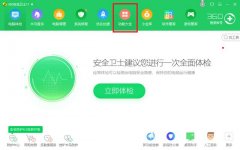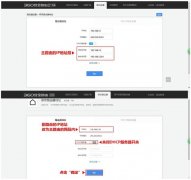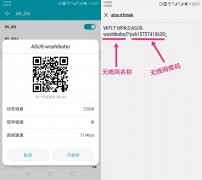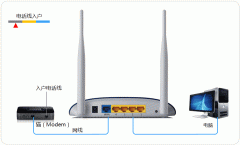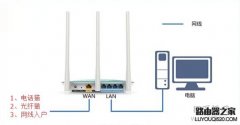既然路由器已经成为家庭和办公必不可少的一件上网设备,管好和用好它便是我们网民的一项“基本功”了。要用好路由器,就必须先学会管好路由器。管好路由器,首先需要考虑的就是路由器的安全使用问题。今天小编就来给您普及一下路由器密码安全知识:
物理连接为先 访问地址必需
要设置管理员账户和密码,首先要建立路由器和PC的物理网络连接,通过网线连接路由器到PC上之后,物理连接建立完成。这时只需按照路由器说明书上给定的默认管理网址(上述TP-LINK路由器的默认地址为192.168.1.1),打开PC上的网络浏览器,输入192.168.1.1,即可到达路由器管理界面。
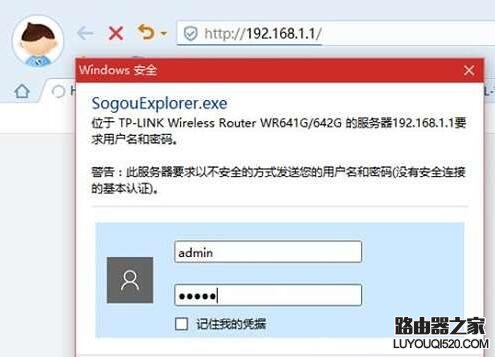
输入路由器默认管理账户密码访问管理界面
要管好路由器,首先要对路由器的两套密码了解清楚。有用户提出疑问,有一个用户名和密码就能访问路由器了,为何还要麻烦地设置两组密码呢?用同样的一组行不行?其实这就是对路由器两组账户和密码的性质认识不清的问题所致。
两组密码中,首先的一组是用来管理路由器的账户和密码。我们要控制路由器,就需要设置一个权限,而这一权限就是由一组账户和密码来控制的,我们称其为“路由器管理账户和密码”。不同品牌型号的路由器都提供了不同的路由器控制方式,一般来说会提供一组默认的控制账户和密码。以一台TP-LINK SR642G路由器为例,只需翻阅说明书,就可以轻松找到其默认的账户和密码(账户名为admin/,密码同样为admin/)。若是说明书丢失了,按照路由器铭牌上的型号,也可以上网轻松查找对应型号的路由器的管理账户名和密码。
路由器管理用户名和密码可以理解为掌管路由器权限的一套万能“钥匙”,这串“钥匙”不能随意授权别人。客人到家里访问路由器,我们给客人的是另一套“钥匙”(下面要讲到),而不是这套。如果是公司中使用,路由器管理账户和密码是一般要掌握在网管员的手中。
默认危险 admin管理密码个性化
刚买回的路由器只按默认的设置登录使用,存在很大的安全风险。因为路由器的品牌、默认账户密码是尽人皆知的事实,蹭网者首先会尝试用这些默认设置来登录目标路由器。如果因为用户手懒忘记去修改或者因缺乏认知而没有去修改这些参数,那么,这与拿到工资卡之后,一直沿用发卡时下发的888888密码没有什么两样。
要重新修改路由器管理员账户和密码,在路由器管理设置窗口中点击“系统工具→修改登录口令”,然后在右侧的窗格中输入原先的默认用户名admin和密码admin,然后设定新的用户名和密码,最后点击“保存”按钮,将新设的用户名和密码写入路由器的记忆装置中,重启路由器即可。
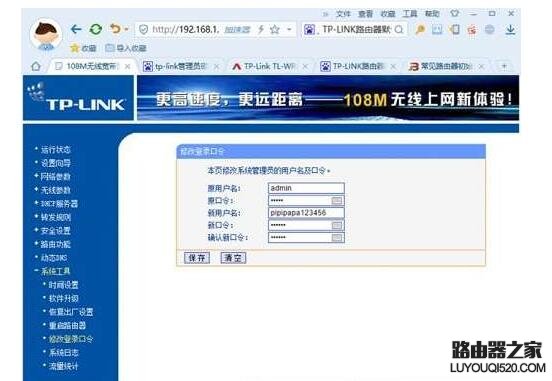
将路由器管理账户和密码修改为个性化的设置
权限在此 别被SSID的洋码吓倒
另一组账户密码则是授权周边的人或周边设备使用该路由器的账户名和密码。我们家里已有的台式机、笔记本,或手机、平板等移动设备,用无线的方式访问路由器上网,都需要一组用户名和密码,这个大家最熟悉。这组密码是在进入路由器管理员界面之后设定的另一组权限密码——路由器使用账户和密码。在进入路由器管理设置窗口之后,点击“无线参数→基本设置”,就可以看到这三个方面的设置选项。路由器使用账户和密码主要涉及到三个方面的内容:一个是SSID号,另一个是无线功能和SSID广播选项,还有一个是密码设置。其中的SSID号,是无线网络服务用于身份验证的ID号,就是其他设备在访问路由器时所必须使用的“用户名”,此用户名可以按照路由器管理者的个性来设置,按照方便自己、方便他人使用的原则,或带有一定的生活色彩来命名(例如可设置为DAJIAHAO、YIQIYONG)。只有SSID号相同的无线主机,才可以访问本无线网络。
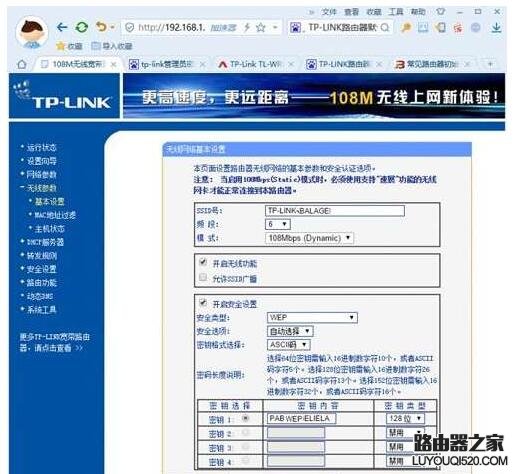
路由器无线访问账户密码的设置
小提示:
不是所有路由器都提供默认的管理员账户和密码的。例如TP-Link TL-WR842N无线路由器并未提供默认的管理员密码。在第一次访问路由器管理地址,进入路由器设置页面之后,系统要求用户自行设置一个管理员密码。这样做虽然看似麻烦了一些,但却可以避免有用户图省事或不懂修改默认设置,沿用“路人皆知”的路由器默认管理密码而造成的管理上的漏洞。
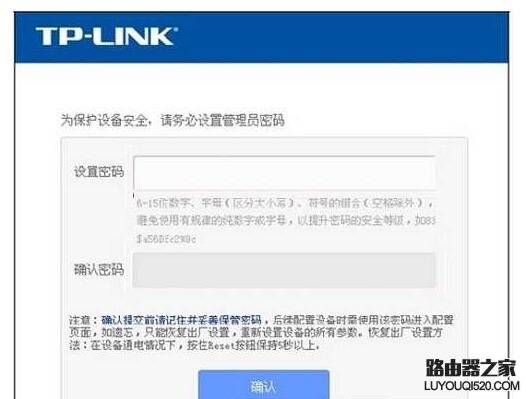
TL-WR842N无线路由器首次使用需要自行设定管理员密码
藏起网络 关闭SSID网络广播
使用手机或平板进行无线上网的用户一定遇到过这样的问题:为什么我能搜到小区内的许多无线网络?那么,既然我能搜索到别人家的网络,那是否别人家也同样能看到我家的网络呢?如果可以,我家的网络又是如何被别人家搜到的,如何才能不被别人搜到呢?
其实,这里的决定因素就在于一个是否开启“允许SSID广播”的权限。“允许SSID广播”是无线参数设置中基本设置的一个项目,如果选中该项目,当前路由器将向无线主机广播自己的SSID号。如果自家的路由器选中了这样的设置,那么开启后,有效范围内的用户就会搜索到你的路由器的账户名。这就是前面提到的之所以我们能够搜索到许多邻居无线网络的缘故了。由于路由器默认设置中这个项目的选择处于开启状态,在此状态下,自家的成员或来访的亲朋好友掏出手机就能轻松搜索到这个网络,因此不少人为了方便,也就不去关闭这个选项,直接采用系统默认提供的“开启”选项。
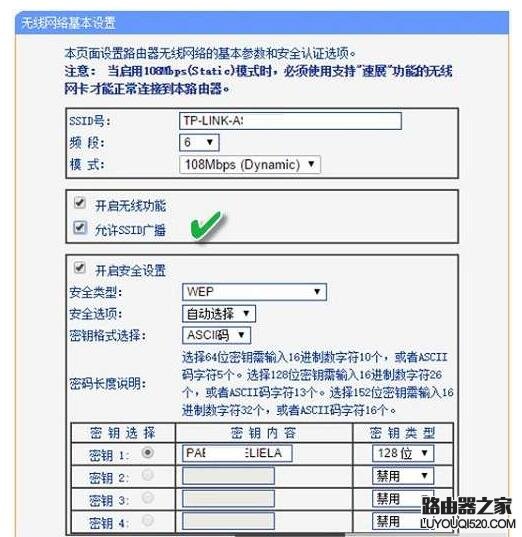
开启SSID广播的选项
但是,这个具有如此方便功能的选项却存在一个安全隐患。如果用用户名和密码这两个因素来衡量账户安全的话,那么,开启SSID广播,就表示你已经将部分安全权限交到了别人的手上,别人只需再能获得你的网络密码,就能够轻易登录你的网络了。
知道了这一原理,就可以对症下药,对自己的网络针对SSID广播进行安全设置了——只需在“无线网络基本设置”窗口中,将“允许SSID广播”的复选框的选择取消,这样别人也就无法搜索到你的网络账户了。
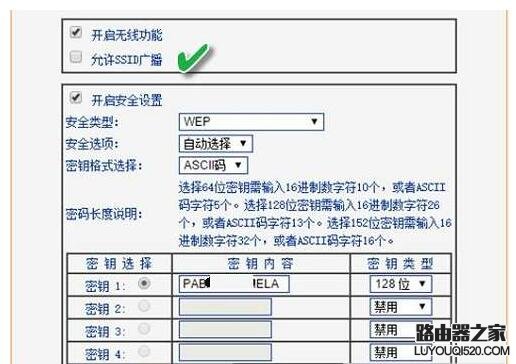
关闭SSID广播选项
小提示:
目前家用的路由器多数具有无线和有线的双重功能,同时具备无线发射和有线接入的接口。但是,对于家庭使用来说,如果各个房间都布设了有线网线接口,而且房间内都在使用笔记本或台式机的话,在没有使用无线设备的时间段,完全可以将无线网络基本设置中的选项“开启无限功能”关闭。这样,就最彻底地截断了别人蹭网的可能性。
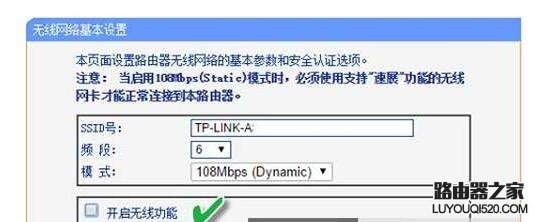
彻底关闭无线网络杜绝别人恶意蹭网
是不是担心,在关闭了SSID广播的选项之后,蹭网的人不能轻易搜索到你的无线网络了,但自己或来访者打开手机后也无法搜索到这个网络了?其实不是这样。对于我们自己来说,只要通过手动添加新网络的方式,输入无线网络SSID的用户名,然后再输入密码,保存之后即可使用该网络了。
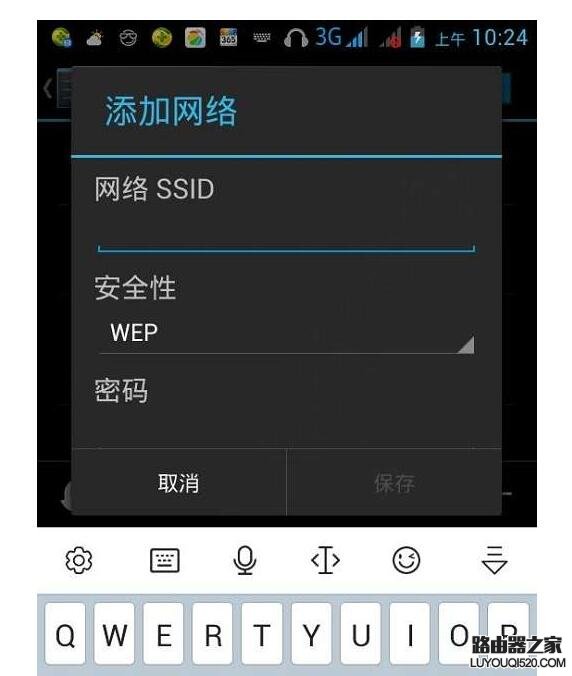
通过手动添加网络SSID用户名和密码使用无线网络
路由安全 安全类型亦为决定因素
在为无线网络设置访问密码时,注意“安全类型”的选项。其中有WEP、WPA/WPA2、WPA-PSK/WPA2-PSK等多种类型可选。其中WEP使用802.11基本的WEP安全模式,而WPA/WPA2则是Radius服务器进行身份验证并得到密钥的WPA或WPA2模式,WPA-PSK/WPA2-PSK则是基于共享密钥的WPA模式。WEP模式中又有“自动选择”、“开放系统”、“共享密钥”等三种选项可供选择。其中“自动选择”是根据主机请求自动选择使用WPA还是WPA2的安全模式。而在密钥格式设置方面,还可以从ASCII码或16进制数形式两种方式来设置WEP密钥。而选择不同密钥格式所对应的密码长度也有所不同:选择64位密钥,需输入16进制数字符10个,或者ASCII码字符5个;选择128位密钥,需要输入16进制数字符26个,或者ASCII码字符13个;选择152位密钥需要输入16进制数字符32个,或者ASCII码字符16个。
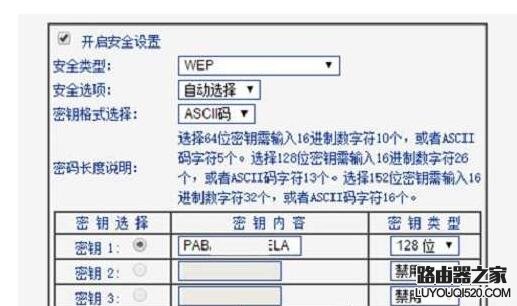
无线路由器安全类型和选项设置
小技巧:什么样的加密方式和密码设置最安全
除了关闭路由器SSID网络广播外,加密方式的选择和密码的设置是主要因素。在设置路由器密码时,采用WPA2的加密方式,加密算法选择“TKIP+AES”。此外要尽量采用字母、数字、符号混搭的方式,位数不能太少,长一点的混合密码(例如:ABc&*4257#Ww这样的密码)。
复位按钮 有些麻烦源于这里
路由器上有个小小的复位按钮或小孔,许多人买了路由器后请别人帮忙进行了个性化设置,路由器的管理账户和密码也改了,但在用户自己不清楚的情况下,如果按动了这个不知名的小按钮,可能就会造成了路由器无法登录的疑惑。
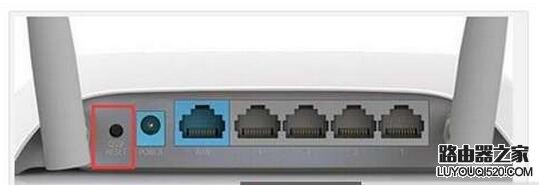
路由器上的复位按钮
如果用户无意中按动了复位按钮,这一无意的动作会让路由器的管理密码恢复到原来的admin和admin,而起初安装路由器并设置后,自定义的管理员账户和密码就随之失效了。但是,如果用户仍然按照安装者留下的个性化管理员账户名和密码登录路由器,就会出现路由器无法访问的问题。